iTunes是苹果用户管理数字媒体内容的重要工具,无论你是想要同步音乐、视频,还是管理你的iOS设备,iTunes都是一个不可或缺的软件。但对于新手来说,如何下载并安装iTunes可能会是一个小小的挑战。不用担心,下面将详细介绍iTunes的下载安装过程,让你轻松上手。
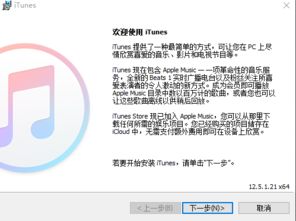
在开始下载和安装iTunes之前,你需要确保你的电脑已经连接到互联网,并且网络连接稳定。此外,建议关闭或暂停其他正在运行的程序,以免干扰iTunes的下载和安装过程。
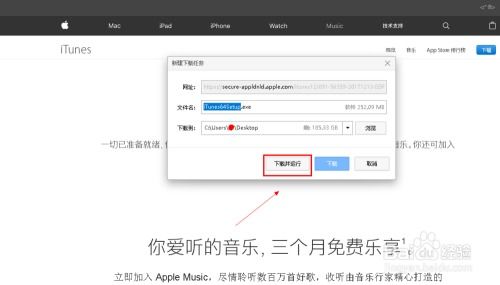
苹果官网是下载iTunes的首选之地。以下是详细步骤:
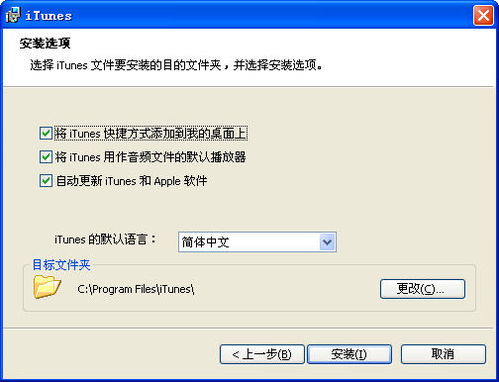
1. 打开浏览器:
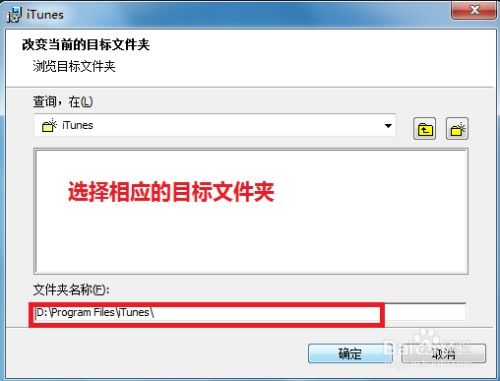
打开你常用的浏览器,如Chrome、Firefox、Edge等。
2. 访问苹果官网:
在浏览器的地址栏中输入苹果官网的网址([https://www.apple.com](https://www.apple.com)),然后按回车键,进入苹果官网首页。
3. 找到iTunes下载页面:
在苹果官网首页的导航栏中,找到并点击“iTunes”选项。或者在首页的搜索框中输入“下载iTunes”,然后点击搜索按钮。搜索结果中会出现“下载iTunes”的链接,点击该链接进入下载页面。
4. 选择操作系统版本:
在iTunes下载页面,你会看到根据你当前使用的操作系统(Windows或Mac),提供了不同版本的iTunes安装包。根据你的操作系统,选择相应的版本进行下载。
Windows用户:选择Windows版本的iTunes安装包。
Mac用户:苹果Mac OS中已经内置了iTunes,但如果需要最新版本,仍然可以选择下载更新。
5. 下载安装包:
点击下载按钮后,会开始下载iTunes安装包。下载过程中,请耐心等待,直到安装包下载完成。
安装包下载完成后,就可以开始安装iTunes了。以下是详细步骤:
1. 找到安装包:
下载完成后,安装包通常会保存在浏览器的默认下载位置,如“下载”文件夹中。你可以在文件资源管理器中找到该安装包。
2. 双击安装包:
找到安装包后,双击它,进入安装流程。
3. 运行安装向导:
双击安装包后,会弹出一个安装向导窗口。按照安装向导的提示,逐步进行安装。
4. 选择安装位置:
在安装过程中,你可以选择iTunes的安装位置。如果需要更改默认安装位置,可以点击“浏览”按钮,选择你希望安装iTunes的文件夹。如果不需要更改,直接点击“下一步”或“安装”按钮。
5. 等待安装完成:
安装过程中,安装向导会自动复制文件并安装必要的组件。你只需要耐心等待,直到安装完成。
6. 启动iTunes:
安装完成后,iTunes通常会自动启动。如果没有自动启动,你可以在开始菜单(Windows)或应用程序文件夹(Mac)中找到iTunes,并双击启动它。
需要注意的是,对于Windows用户,iTunes的播放功能依赖于QuickTime。因此,在安装iTunes时,QuickTime也会作为一款独立的软件同时安装。即使你不打算使用iTunes作为播放器,也不能卸载QuickTime,否则iTunes将无法使用。
iTunes的界面设计简洁明了,功能强大。以下是iTunes主界面的一些关键部分和功能介绍:
1. 顶部播放控制和同步状态栏:
顶部区域包含播放控制按钮(如播放、暂停、上一首、下一首等),以及同步状态栏,显示当前同步的进度和状态。
2. 左侧资料库与导航栏:
左侧区域是资料库和导航栏,用来存放和管理电脑中的音乐、视频、应用等iTunes支持的内容。在资料库中,你可以通过“播放列表”对音乐或视频资料进行分类管理。
3. 右侧内容展示区:
右侧区域是内容展示区,占据了界面的大部分面积。在这里,你可以查看和管理资料库中的文件,以及进行同步设置。
4. 设备栏:
当iPhone或其他iOS设备通过数据线与电脑连接后,左侧导航栏中会多出一个“设备”栏。在这里,你可以查看和管理已连接设备中的内容。
将音乐和视频导入到iOS设备中有两种方式:手动导入和同步资料库。
1. 手动导入:
在设备信息页的下方,勾选“手动管理音乐和视频”。
勾选后,你可以从本地文件夹中,将你想导入iOS设备的音乐和视频直接拖拽到导航栏的“设备”区域,iTunes会自动将其导入到设备中。
2. 同步资料库:
如果使用同步资料库的方式,
27.83M合成大糖果
10.46M无限邮箱安卓版
48.53M像素沙盒生存多人联机
36.27M史小坑的爆笑生活7
80.14M惩罚者安卓版
75.93M灵狐影视官方正版app
66.68Mpotato正版
80.13M木鱼天天解压app
58.82M超凡先锋中文版
88.61M一键成片app
本站所有软件来自互联网,版权归原著所有。如有侵权,敬请来信告知 ,我们将及时删除。 琼ICP备2024021917号-18